Accueil » Bureautique / Collaboratif à distance » LibreOffice à distance » Calc » Formation Calc Initiation
FORMATION CALC
INITIATION

En individuel
En inter
En intra
Sur mesure
Objectifs
Prérequis
Modalités
Accessibilité
Financement
Objectifs
- Maîtriser la saisie et la gestion des données.
- Effectuer des calculs avec formules et fonctions.
- Appliquer des mises en forme pour améliorer la présentation.
- Gérer l’impression et les éléments graphiques efficacement
Prérequis
- Matériel informatique et connexion internet dans le cadre des formations en distanciel et présentiel chez le Client.
- Le logiciel concerné dans le cadre de votre formation.
- Un test de positionnement est à réaliser en amont de la formation et conditionne l’accès à la formation adapté au niveau et objectifs de l’apprenant.
Modalités
- Formation personnalisée, animée par un formateur dédié.
- Audit de début de formation: évaluation préalable du niveau et recueil de besoins de l’apprenant à travers un quiz (écrit sous format de QCM).
- En amont de la formation individuelle, le formateur étudie à partir de l’évaluation, les besoins et réponses de l’apprenant, pour adapter les cours dispensés et ainsi prescrire un parcours individualisé.
- À l’issue de chaque session pédagogique: Compte-rendu rédigé par le formateur avec mesure des acquis.
- Contrôle continu par le formateur tout au long de la formation.
- Evaluations formatives tout le long de la formation : Cours par cours par rapport à une fiche de suivi.
- Un bilan de fin de formation correspondant aux points acquis est rédigé par le formateur.
- Délivrance d’une attestation de fin de formation : Le suivi des sessions donnera lieu à la production d’attestations de suivi de la formation certifiées par LearnPerfect.
Accessibilité
- Nos formations sont accessibles aux personnes en situation de handicap. Merci de nous contacter pour toutes questions ou demande à ce sujet.
- L’accès aux ressources pédagogiques est réalisé dans les 15 jours ouvrés suite à la réception du devis validé ou de la convention de stage par le bénéficiaire.
Financement
- Tarifs : nos formations sont adaptées aux besoins des participants. Merci de nous contacter pour un devis personnalisé.
- Formations finançables au titre du plan de développement des compétences et par les OPCO sous réserve d’éligibilité.
Programme de la formation
- Découverte et saisie de données
- Ouvrir, sauvegarder et imprimer un document
- Naviguer entre les lignes, colonnes, et cellules
- Coordonnées d’une cellule
- Saisir du texte, des chiffres, des dates et pourcentages
- Saisir la date du jour et des symboles
- Supprimer du texte et revenir en arrière (annuler)
- Utiliser les onglets et personnaliser les options de base
- Enregistrer dans différents formats, y compris PDF
- Se déplacer avec des raccourcis clavier
- Configurer l’interface : barre d’outils, rubans et affichages
- Gestion du classeur et des feuilles
- Insérer, supprimer et redimensionner les lignes et colonnes
- Créer, déplacer, renommer et masquer/afficher les feuilles
- Supprimer une feuille
- Configurer et imprimer en utilisant les options de mise en page
- Créer et personnaliser des tableaux simples
- Calculs et formules de base
- Saisir des formules : addition, soustraction, multiplication, division
- Utiliser des références absolues et relatives dans les formules
- Identifier et corriger les erreurs de calcul (#NOM?, #DIV/0!)
- Utiliser les fonctions SOMME, MOYENNE, MAX, MIN
- Manipuler les dates et heures dans des formules
- Mise en forme de base
- Changer la taille du texte
- Appliquer des formats de texte
- Formater les cellules : alignement, couleur du texte et de fond
- Appliquer des bordures simples
- Utiliser des formats de nombre : pourcentage, comptabilité
- Appliquer la mise en forme conditionnelle pour visualiser les données
- Mise en page et impression
- Modifier l’orientation de la page et les marges
- Centrer sur la page à l’impression
- Créer une zone d’impression
- Imprimer les titres sur chaque feuille
- Entêtes et pieds de page
- Insertion et gestion d’éléments graphiques
- Insérer et formater des formes et des images
- Créer des diagrammes simples : histogrammes, secteurs
- Ajouter des légendes et titres pour améliorer les graphiques
- Mettre en forme les graphiques : couleurs, polices, effets visuels
Formation en individuel
Durée : 4h
Formation en intra entreprise
Cours en groupe : 7h




